Installation unter Windows
FlowForce Server steht für die Installation auf Windows-Systemen zur Verfügung. Im Folgenden finden Sie eine grundlegende Beschreibung der Installation und Konfiguration des Produkts.
Installation von FlowForce Server
Um FlowForce Server zu installieren, laden Sie das Installationspaket vom Altova Download Center (https://www.altova.com/de/download.html) herunter, starten Sie es und befolgen Sie die Anweisungen auf dem Bildschirm. Sie können im Feld links unten im Assistenten die Installationssprache auswählen. Beachten Sie, dass Sie damit auch die Standardsprache von FlowForce Server definieren. Sie können die Sprache später über die Befehlszeile ändern.
Installation von LicenseServer
Damit FlowForce Server ausgeführt werden kann, muss das Produkt auf einem Altova LicenseServer auf Ihrem Rechner oder auf einem anderen Rechner in Ihrem Netzwerk registriert und lizenziert sein. Wenn Sie FlowForce Server auf Windows-Systemen installieren, können Sie LicenseServer zusammen mit FlowForce Server installieren. Nähere Informationen dazu finden Sie unter Installieren von LicenseServer. Wenn LicenseServer in Ihren Netzwerk bereits installiert ist, werden Sie gegebenenfalls aufgefordert, LicenseServer auf die neueste Version zu aktualisieren.
Außerdem schlägt der Installationsassistent vor, FlowForce Server während der Installation auf Altova LicenseServer zu registrieren. Alternativ dazu können Sie dies später über die Setup-Seite oder über die Befehlszeile tun. Informationen zur Lizenzierung von FlowForce Server finden Sie unter Lizenzierung von FlowForce Server.
Installation zusätzlicher Altova-Server-Produkte
Das FlowForce Server-Installationsprogramm enthält auch Installationsprogramme für die unten genannten Produkte.
•Altova MapForce Server
•Altova StyleVision Server
•Altova RaptorXML Server (Das Installationsprogramm für Altova RaptorXML+XBRL Server steht separat zur Verfügung).
Sie können jedes Altova Server-Produkt auch zu einem späteren Zeitpunkt separat installieren. Die separaten Installationsprogramme finden Sie im Altova Download Center. Nachdem Sie alle Server-Produkte, die Sie mit FlowForce Server integrieren möchten, installiert haben, wird empfohlen, zuerst FlowForce Server auf dem LicenseServer zu registrieren. Anschließend werden alle anderen Altova Server-Produkte automatisch registriert. Anschließend können Sie all diesen Produkten eine Lizenz zuweisen.
Nach der Installation befindet sich die ausführbare FlowForce Server-Datei standardmäßig unter dem folgenden Pfad:
<ProgramFilesFolder>\Altova\FlowForceServer2025\bin\FlowForceServer.exe
Aufrufen der Setup-Seite
Nachdem Sie vom Installationsassistenten über die erfolgreiche Installation von FlowForce Server informiert wurden, müssen Sie die FlowForce Server Setup-Seite aufrufen, wo Sie mit der Serverkonfiguration fortfahren können. Auf der Setup-Seite können Sie Server-Instanzen zentral konfigurieren und verwalten. Damit die Setup-Seite aufgerufen wird, muss das Kontrollkästchen FlowForce Setup aufrufen aktiviert sein. Klicken Sie anschließend auf Fertig stellen. Daraufhin wird die Setup-Seite in einem neuen Browser-Fenster aufgerufen.
Alternativ dazu können Sie die Setup-Seite über das Menü "Start" aufrufen: Gehen Sie zum Menü "Start" und wählen Sie Altova FlowForce Server 2025 > FlowForce Server Setup Page.
Unter Windows wird zusammen mit der Setup-Seite auch ein Befehlszeilenfenster geöffnet (Abbildung unten). Dieses Fenster bleibt für die Dauer des Setup-Vorgangs geöffnet und wird automatisch geschlossen, nachdem Sie am unteren Rand der Setup-Seite auf die Schaltfläche Setup fertig stellen geklickt haben.
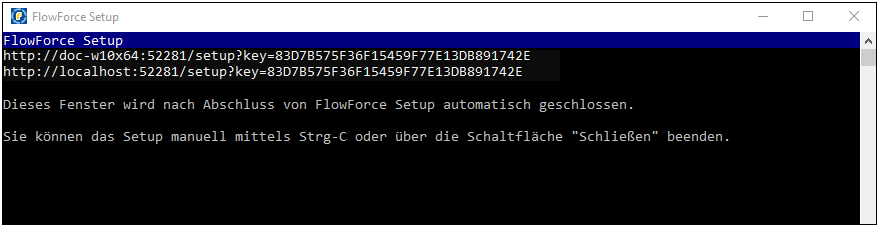
Nähere Informationen zur Konfiguration von FlowForce Server über die Setup-Seite finden Sie unter Konfiguration über die Setup-Seite.
Alternativ dazu können Sie Ihre Server-Instanz über die Konfigurationsdateien und das CLI konfigurieren. Nähere Informationen dazu finden Sie unter Konfiguration über Konfigurationsdateien und CLI.
Installation auf Windows Server Core
Windows Server Core hat keine Benutzeroberfläche und muss über die Befehlszeile installiert werden. Nähere Informationen zur Installation finden Sie im Abschnitt Installation auf Windows Server Core.
Deinstallieren von FlowForce Server
Deinstallieren Sie FlowForce Server folgendermaßen:
1.Klicken Sie mit der rechten Maustaste auf die Windows-Schaltfläche Start und wählen Sie Einstellungen.
2.Öffnen Sie die Systemsteuerung (Geben Sie die ersten Buchstaben davon ein und klicken Sie auf den Vorschlag).
3.Klicken Sie unter Programme auf Programm deinstallieren.
4.Wählen Sie in der Systemsteuerung FlowForce Server aus und klicken Sie auf Deinstallieren.
Testlizenz
Sie haben während der Installation die Option, eine 30-Tage-Testlizenz für FlowForce Server anzufordern. Die Testlizenz wird nach Erhalt der Anforderung an die von Ihnen registrierte E-Mail-Adresse gesendet.